
手机扫描下载
应用指数:3 分
类型:电脑应用性质:软件版本:v23.0.0.31 x64 官方版大小:64.4 MB更新:2024-06-21语言:中文等级:平台:WinXP, Win7, Win8, Win10, WinAll官网:https://www.ultraedit.com/
 CoolUtils Outlook Viewer(电子邮件查看器)35.7 MB电脑应用
CoolUtils Outlook Viewer(电子邮件查看器)35.7 MB电脑应用
 CoolUtils PDF Combine Pro(PDF合并器)134 MB电脑应用
CoolUtils PDF Combine Pro(PDF合并器)134 MB电脑应用
 CoolUtils Total Folder Monitor(文件夹监控)15.4 MB电脑应用
CoolUtils Total Folder Monitor(文件夹监控)15.4 MB电脑应用
 PDF电子发票打印工具10.0 MB电脑应用
PDF电子发票打印工具10.0 MB电脑应用
 一键共享打印机工具5.57 MB电脑应用
一键共享打印机工具5.57 MB电脑应用
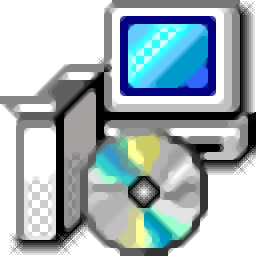 局域网共享一键修复工具5.24 KB电脑应用
局域网共享一键修复工具5.24 KB电脑应用
 Wps Office PC版69.95 MB电脑应用
Wps Office PC版69.95 MB电脑应用
 谷歌浏览器正式版/稳定版(Google Chrome)106.83 MB电脑应用
谷歌浏览器正式版/稳定版(Google Chrome)106.83 MB电脑应用
 微信PC客户端220.81 MB电脑应用
微信PC客户端220.81 MB电脑应用
 qq音乐pc端67.42 MB电脑应用
qq音乐pc端67.42 MB电脑应用
 酷我音乐盒pc版46.43 MB电脑应用
酷我音乐盒pc版46.43 MB电脑应用
 夸克浏览器PC版177.51 MB电脑应用
夸克浏览器PC版177.51 MB电脑应用
应用介绍应用截图相关版本网友评论下载地址
IDM UltraFTP支持FTP、SFTP 和
FTPS,可以让用户在电脑上轻松连接到服务器,从而上传数据和下载数据,软件界面很简单,创建新的会话就可以开始连接服务器,您可以将当前的会话设置为默认,下次就可以快速执行连接,软件可以同步显示本地的文件夹,方便用户快速从文件夹拖动数据上传,也可以将文件从一个远程服务器拖放到另一个远程服务器快速执行同步上传,让用户可以在这款软件上轻松传输数据到服务器,需要的朋友可以下载体验。
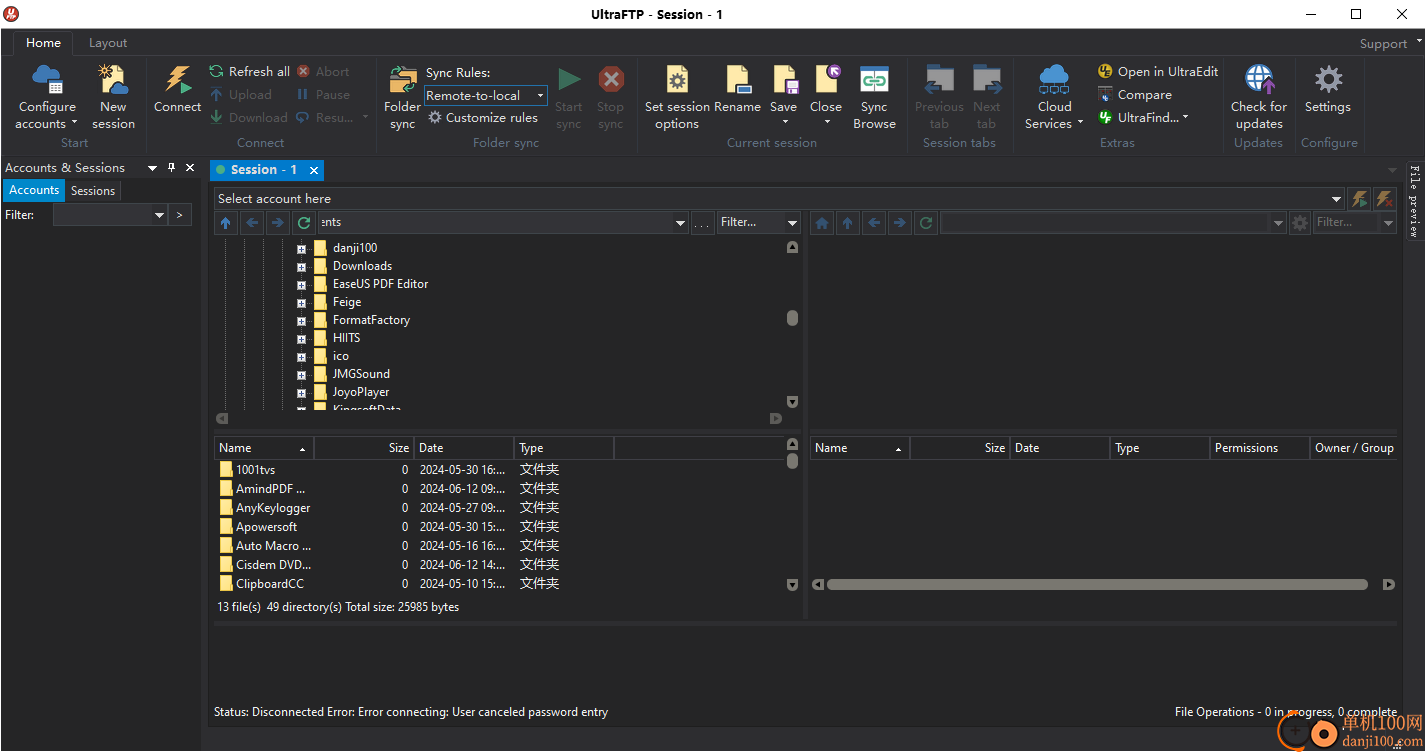
螺纹传输可实现最大速度
UltraFTP的线程传输架构旨在比行业平均水平快25%,即使在大批量文件上也是如此。
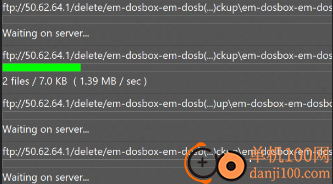
同步本地文件夹和 FTP 文件夹
文件夹同步是将本地文件夹同步到 FTP 文件夹的一种简单快捷的方法。
设置同步规则、查看同步操作、更改每个文件的同步操作。启动并让UltraFTP完成剩下的工作。上传和下载将根据您的同步规则开始。
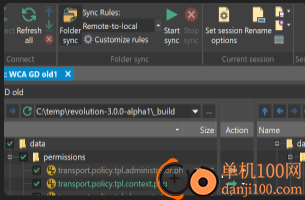
同步文件夹浏览
通过同步浏览,UltraFTP 会自动跟踪其他窗格中的本地或远程导航。如果您在本地系统和 FTP 服务器上使用相同的文件夹结构,这是一个非常有用的功能。
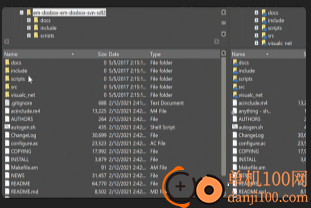
预览远程文件
无需下载即可预览远程服务器上的源文件或图像。UltraFTP的集成文件预览允许您查看本地和远程文件,而无需在外部打开它们。
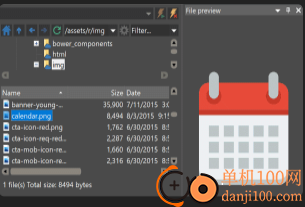
可配置的会话和选项
设置覆盖规则,配置双击行为,设置是在UltraEdit还是UEStudio中打开文件,设置本地和远程启动路径...和更多。保存最常用的 FTP 会话以供以后使用,并恢复其设置和属性。
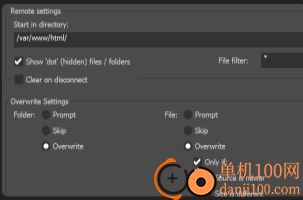
UE、UES、UC 集成
UltraFTP 与其他 UltraEdit 应用程序无缝集成。在UltraCompare中启动两个或三个文件或文件夹的比较。直接在 UltraEdit 或 UEStudio 中编辑 FTP 文件。最重要的是,通过共享FTP帐户,您的FTP站点可以在所有UltraEdit应用程序中访问。
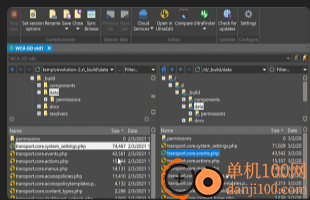
灵活的布局
使用布局选项最大化屏幕空间。仅远程或宽屏模式。拖放文件以将其从文件资源管理器上传到远程窗格。
UltraFTP 2023.0 现已发布,现在原生支持云服务!通过此更新,您现在可以直接在 UFTP 中上传文件、下载文件、创建文件夹和文件等。
通过新的云集成,您现在可以在单个应用程序中访问所有云保存的文件。例如,如果您有多个云帐户,或者您尚未在桌面上挂载所有云配置文件,则必须为每个帐户手动登录。但是,借助此新功能,您可以将 UFTP 用作中心,从任何云服务访问您的所有文件。
UFTP 2023.0 目前支持以下云服务:
谷歌云端硬盘
Microsoft OneDrive
亚马逊 S3
Dropbox的
目前支持这四项服务,但如果您有想要与 UFTP 合作的特定云服务,请使用此电子邮件告知我们。
您可以通过创建帐户来初始化云集成,就像使用普通 FTP 协议一样。使用客户管理器添加新帐户,选择“云存储”作为协议,然后选择所需的云服务。应弹出浏览器登录提示。输入您的云帐户,您应该已设置完毕
1、打开IDM UltraFTP就可以点击配置新的账户,在软件输入服务器地址,输入登录账户就可以连接
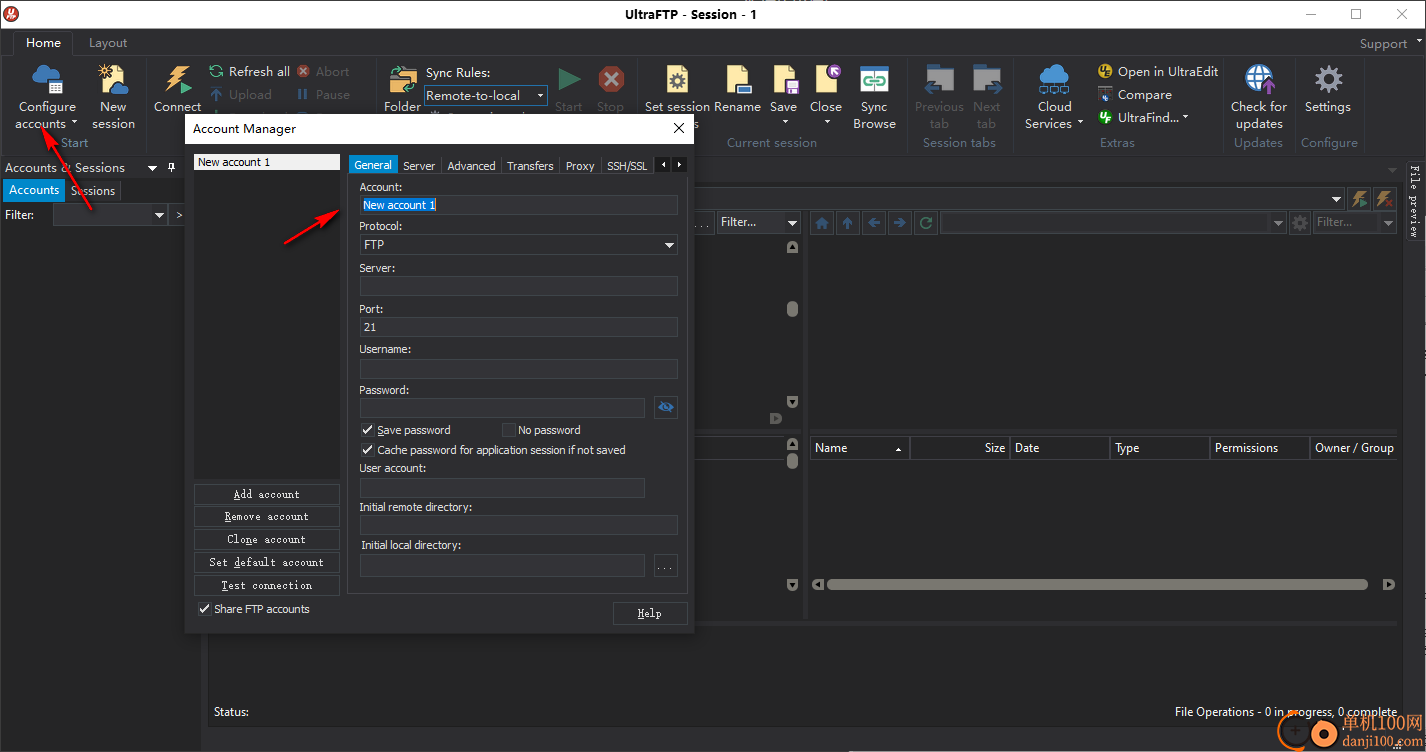
2、连接完毕就可以在这里找到文件夹内容,拖动到右侧上传
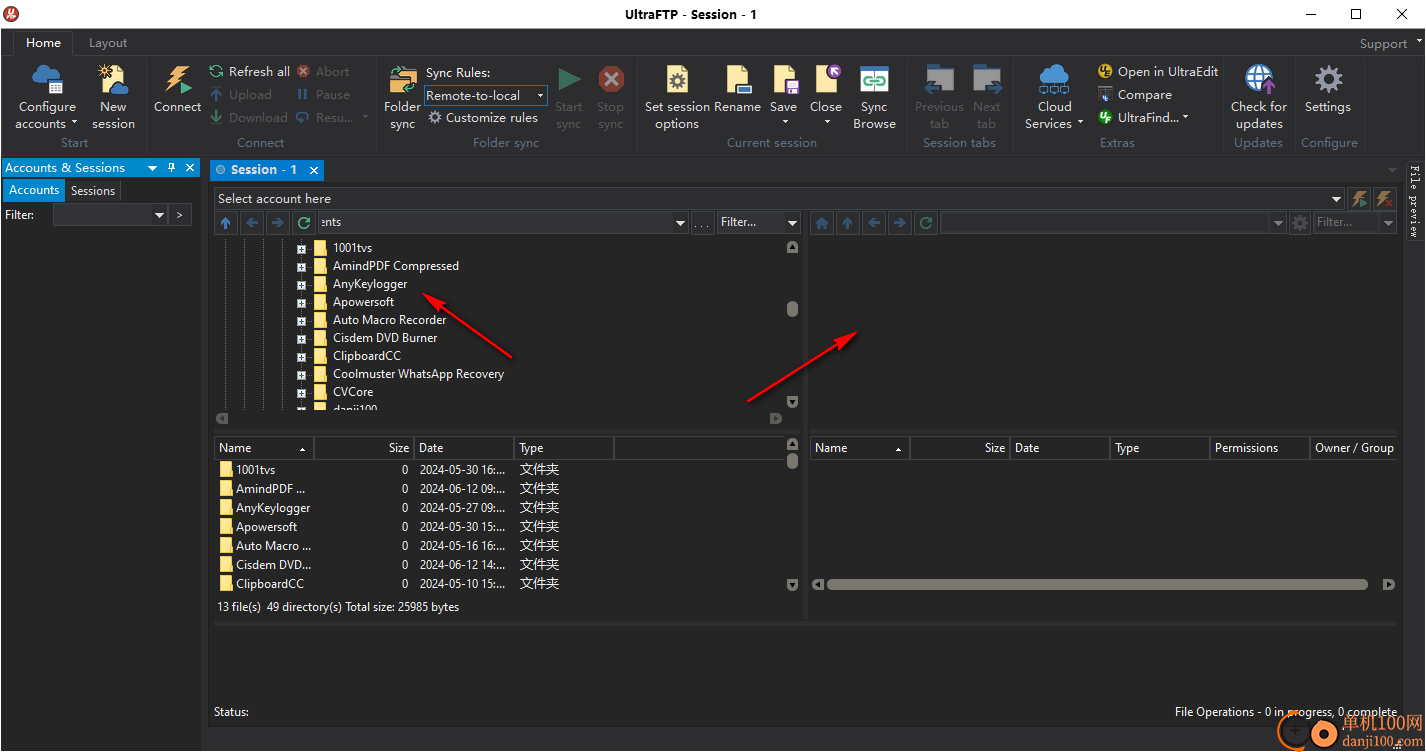
3、软件设置
双击要在UltraEdit中打开的文件
启动比较之前显示UltraCompare对话框
在FTP日志中显示时间戳
删除会将文件发送到回收站
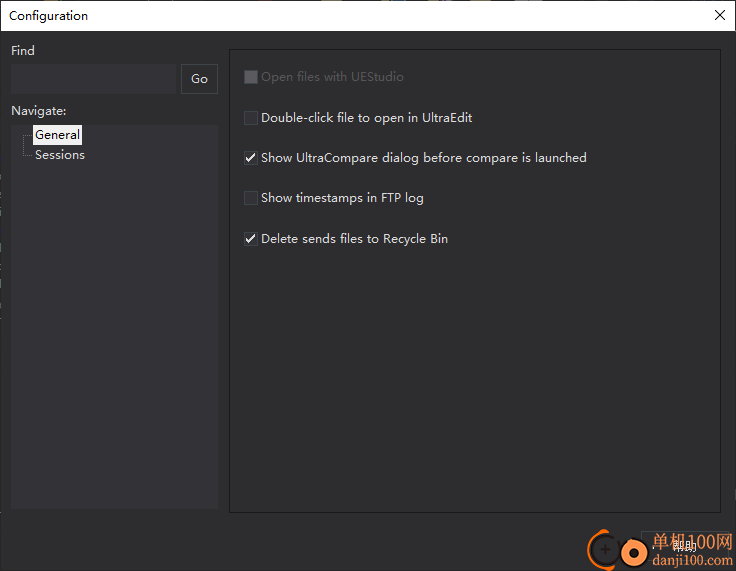
4、Internet激活
Internet激活是注册UltraFTP的主要方法。当从Support(支持)下拉列表中选择Enter license key(输入许可证密钥)选项时,将显示Activation(激活)对话框。输入所需许可证ID和密码的最简单方法是从注册电子邮件中复制并粘贴到对话框中。
为UltraFTP提供的密码区分大小写,必须按照从IDM Computer Solutions,股份有限公司收到的密码准确输入。
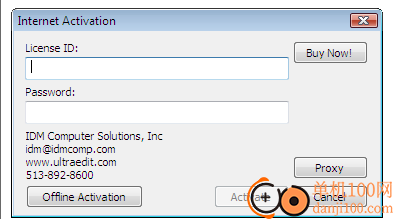
在输入许可证ID和密码后,用户必须按下“激活”按钮以向注册服务器验证许可证。验证许可证ID和密码后,用户将看到一个对话框,指示注册/激活成功。
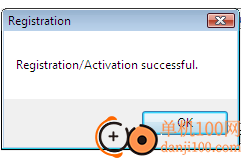
如有必要,用户可以按“Internet激活”对话框中的“代理”按钮,输入代理服务器的名称或IP地址以及要使用的端口号(视情况而定)。对于大多数用户来说,这应该不是必要的,因为UltraFTP将默认为Internet Explorer指定的代理设置。
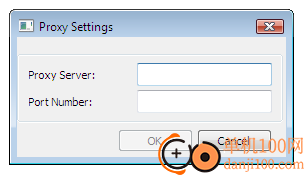
离线激活
如果由于没有可用的Internet连接而无法进行在线激活,用户可以使用离线激活对话框进行注册。当按下“Internet激活”对话框中的“脱机激活”按钮时,将显示下面的对话框。“许可证ID”和“密码”字段必须使用注册电子邮件中提供的值填充。用户代码1和用户代码2字段将填充数值。这些应该发送到support@idmcomp.com在电子邮件中,我们将使用可能在“授权代码1”字段中输入的值进行回复。
请注意:如果在此输入IDM Computer Solutions,股份有限公司提供的值以外的任何值,这将导致下次打开“脱机激活”对话框时重新计算用户代码字段值中的值。请不要输入除我们的支持团队提供的值以外的任何值。
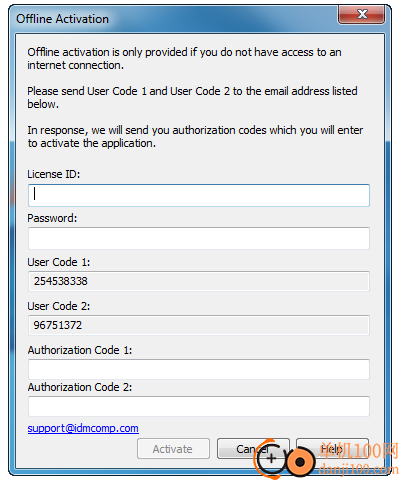
5、页面菜单
外观和感觉
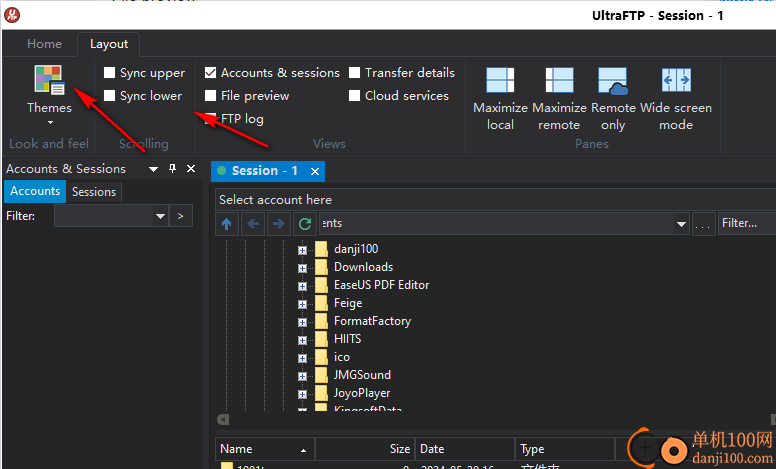
主题
显示“管理主题”对话框,用户可以在其中配置应用程序的颜色
滚动
同步
同步本地和远程窗格上部的滚动
同步降低
同步滚动较低的本地和远程窗格
意见
帐户和会话
显示或隐藏“帐户和会话”窗口
文件预览
显示或隐藏“文件”预览窗口
FTP日志
显示或隐藏“FTP日志”窗口,并显示在远程服务器和应用程序之间传递的所有数据
转账详细信息
显示或隐藏“传输详细信息”窗口,该窗口提供有关最近传输成功/失败的详细信息
窗格
最大化本地
在最大和默认大小之间切换本地窗格的显示
最大化远程
在最大和默认大小之间切换远程窗格的显示
仅远程
隐藏本地窗格并最大化远程窗格以填充应用程序
宽屏幕模式
并排显示树和活动文件夹内容,而不是在活动文件夹内容上方显示树内容
6、会话(配置)
“配置”下的“会话”分支具有以下选项:
新会话默认值
断开连接时清除远程窗格
如果选择此选项,则在与服务器断开连接时,会话中的远程窗格将被清除。
在本地窗格中显示隐藏的文件和文件夹
如果选择此选项,隐藏的文件和文件夹将显示在本地窗格中。
在远程窗格中显示隐藏的文件和文件夹
如果选择此选项,隐藏的文件和文件夹将显示在远程窗格中。
在“帐户和会话”窗格中双击FTP帐户时
在新会话中打开
在当前会话中打开
通过这些选项,用户可以配置在“帐户和会话”窗格中双击FTP帐户时,是希望打开新会话,还是希望使用当前会话。
自动连接
如果选择此选项,打开会话时,UltraFTP将自动连接到远程服务器。
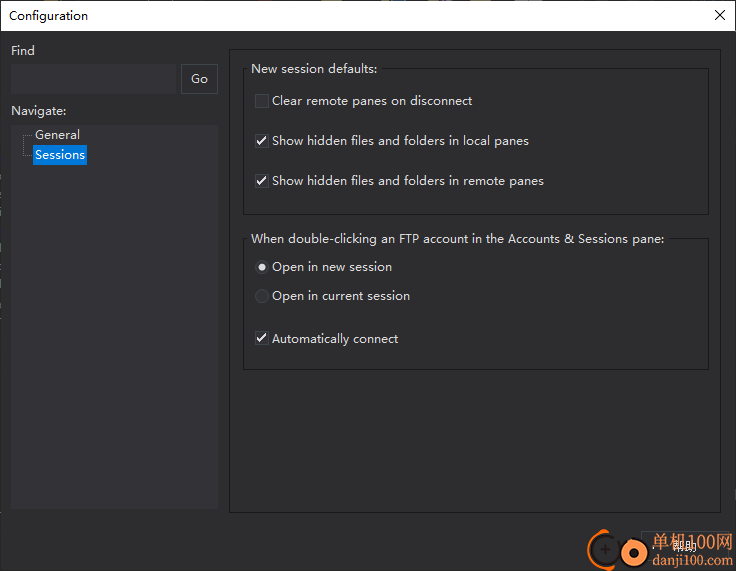
7、“高级”选项卡包括以下配置选项:
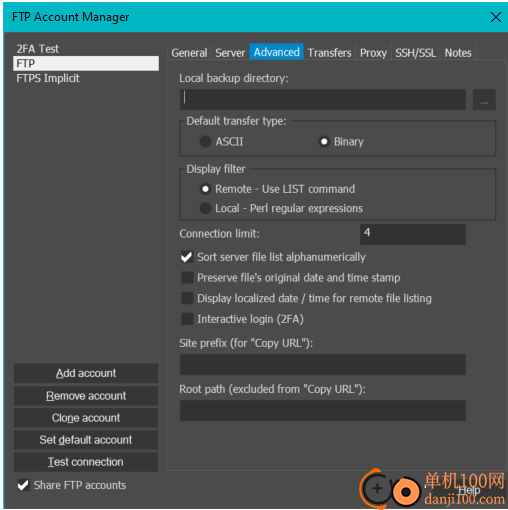
本地复制目录
这允许用户指定在保存文件时自动保存文件的本地副本的位置。如果此项为空,则不会制作本地副本。如果不为空,则当发生FTP保存(而不是另存为)时,文件的副本将保存在指定的目录中。如果存在具有相同名称的另一个文件,则该文件将被覆盖而不会发出警告。本地副本是在FTP保存之前制作的。
如果未保存,则缓存会话的密码
如果选中此项,则输入的帐户密码将在UltraFTP运行期间缓存,无需重新输入。如果密码输入错误并且需要更改,则进入“帐户”对话框并离开它将清除缓存。
默认传输类型
用户可以指定ASCII或Binary作为默认传输类型。ASCII使文件得到适当转换,以便在不同系统之间进行线路终止。二进制导致文件逐字节传输而不进行转换。根据FTP服务器/客户端的不同,ASCII传输可能会损坏文件,因为这是一个7位传输。因此,二进制是首选的传输类型。
显示筛选器
有两个选项可用于筛选连接到FTP服务器后返回的目录列表:
远程-使用LIST命令
如果选择此选项,将使用LIST命令在FTP服务器上执行从FTP服务器返回的目录列表的筛选。可以使用标准通配符过滤结果。例如“*.txt”会列出所有的txt文件。请注意,有些服务器(VMS、MVS等)不像Unix/Linux服务器那样处理筛选器参数。
本地-Perl正则表达式
如果选择此选项,则将在本地系统上执行对FTP服务器返回的目录列表的筛选,并且仅是对FTP日志中反映的FTP服务器返回数据的解析。此选项将使用Perl正则表达式来确定应该如何解析过滤器表达式以及应该返回哪些数据。
按字母数字对服务器文件列表进行排序
如果选择此选项,编号的文件夹/文件将按字母数字排序(例如10、50、100、150、200)。如果未选择此选项,编号的文件/文件夹将按字母顺序排序(例如10、100、150、200、50)。
保留文件的原始日期和时间戳
如果选择此选项,则下载/上载文件时将保留文件的原始日期和时间戳。
显示远程文件列表的本地化日期/时间
如果选中此选项,UltraFTP将在本地系统的时区中显示远程文件时间戳。这可能会导致性能下降,因为必须进行更多的处理才能计算转换时间。
交互式登录(2FA)
此选项适用于需要双因素身份验证(2FA)的服务器。连接到具有2FA的服务器需要用户名、密码和时间敏感的身份验证密钥(从外部身份验证应用程序获得)。尝试连接时,会显示“验证码”提示,您可以从外部身份验证应用程序输入身份验证码。
请注意,当在服务器上启用2FA时,与服务器的每个连接都需要新的身份验证。因此,当启用此选项时,所有传输都发生在单个连接中,并且不可能进行分段下载。
站点前缀(用于“复制URL”)
这允许用户为FTP浏览器的远程窗格中的“复制URL”功能定义站点URL前缀。一般来说,这将是网站的公共URL,如“http://www.example.com“但可以是任何字符串。这允许用户直接从FTP浏览器上下文菜单将HTTP(S)链接复制到选定的远程文件或文件夹。
根路径(从“复制URL”中排除)
根路径与上述“复制URL”功能的站点前缀设置一起使用。这应该是服务器上的一个路径,应从复制的URL中排除。例如,如果FTP服务器上的“/var/www/example.com/”下存在网站根目录,则用户应输入此路径以防止其包含在复制的URL内。根路径之后的所有内容都将包含在复制后的URL中。如果FTP根目录和HTTP(S)网站根目录相同,则此路径可以保留为空。
应用截图
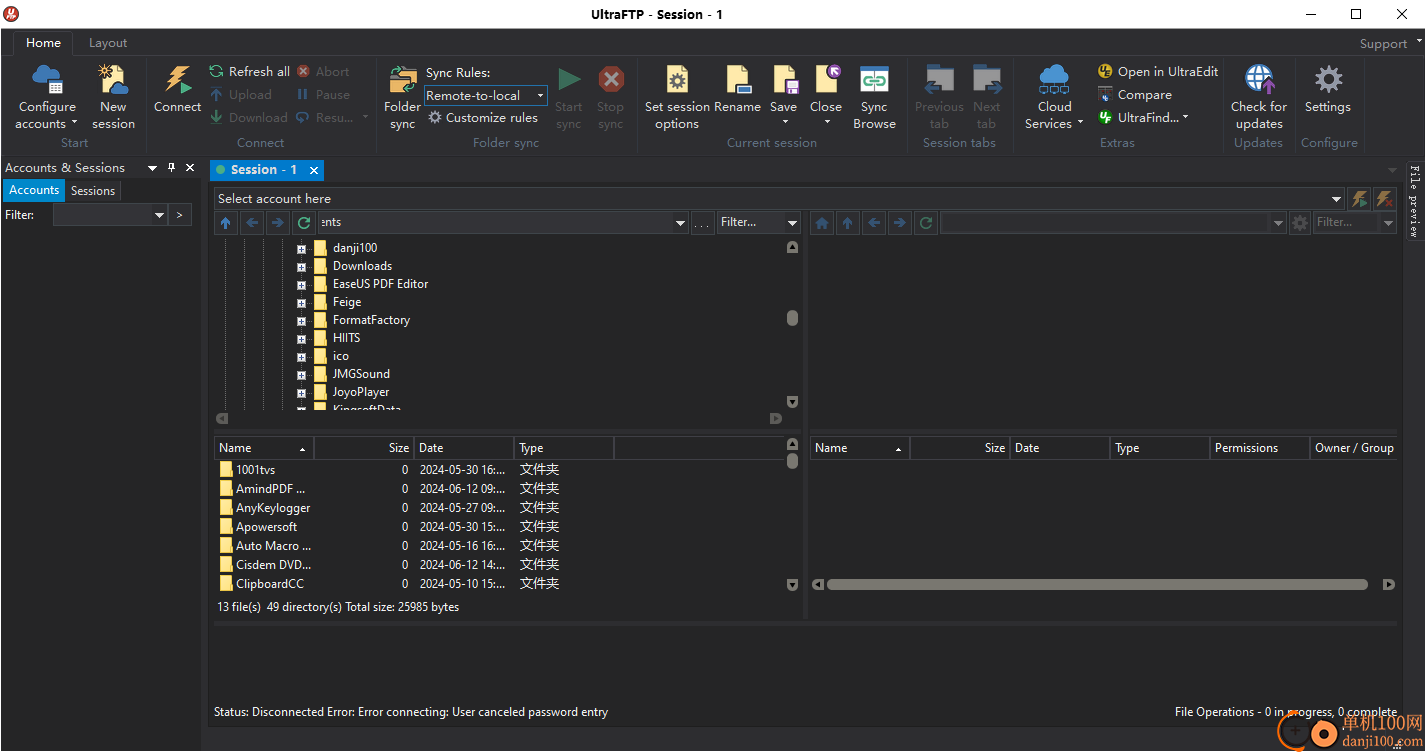
相关版本
多平台下载
猜您喜欢换一换
 Wps Office PC版
Wps Office PC版 谷歌浏览器正式版/稳定版(Google Chrome)
谷歌浏览器正式版/稳定版(Google Chrome) 微信PC客户端
微信PC客户端 qq音乐pc端
qq音乐pc端 酷我音乐盒pc版
酷我音乐盒pc版 夸克浏览器PC版
夸克浏览器PC版 360极速浏览器pc版安装包
360极速浏览器pc版安装包 腾讯视频pc客户端
腾讯视频pc客户端 微信输入法pc端
微信输入法pc端 优酷视频pc客户端
优酷视频pc客户端 腾讯应用宝pc版
腾讯应用宝pc版 百度输入法pc客户端
百度输入法pc客户端 360安全浏览器PC版
360安全浏览器PC版 搜狗输入法PC版
搜狗输入法PC版
查看所有0条评论>网友评论
 CoolUtils Outlook Viewer(电子邮件查看器)
CoolUtils Outlook Viewer(电子邮件查看器) CoolUtils PDF Combine Pro(PDF合并器)
CoolUtils PDF Combine Pro(PDF合并器) CoolUtils Total Folder Monitor(文件夹监控)
CoolUtils Total Folder Monitor(文件夹监控) PDF电子发票打印工具
PDF电子发票打印工具 一键共享打印机工具
一键共享打印机工具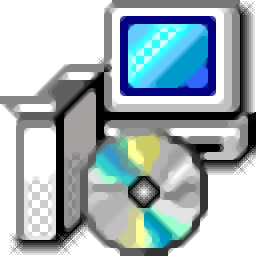 局域网共享一键修复工具
局域网共享一键修复工具  山东通pc端614.12 MB电脑应用
山东通pc端614.12 MB电脑应用
 消防融合通信PC客户端154.09 MB电脑应用
消防融合通信PC客户端154.09 MB电脑应用
 4DDiG DLL Fixer(DLL全能修复工具)16.2 MB电脑应用
4DDiG DLL Fixer(DLL全能修复工具)16.2 MB电脑应用
 中油即时通信客户端601.12 MB电脑应用
中油即时通信客户端601.12 MB电脑应用
 i国网pc端603.53 MB电脑应用
i国网pc端603.53 MB电脑应用
 京东ME PC版336.33 MB电脑应用
京东ME PC版336.33 MB电脑应用
 中油即时通信客户端601.12 MB电脑应用
中油即时通信客户端601.12 MB电脑应用
 giwifi认证客户端9.04 MB电脑应用
giwifi认证客户端9.04 MB电脑应用
 山东通pc端614.12 MB电脑应用
山东通pc端614.12 MB电脑应用
 4DDiG DLL Fixer(DLL全能修复工具)16.2 MB电脑应用
4DDiG DLL Fixer(DLL全能修复工具)16.2 MB电脑应用
 消防融合通信PC客户端154.09 MB电脑应用
消防融合通信PC客户端154.09 MB电脑应用
 京东ME PC版336.33 MB电脑应用
京东ME PC版336.33 MB电脑应用
 驱动软件
驱动软件 电脑浏览器
电脑浏览器 鲁大师
鲁大师